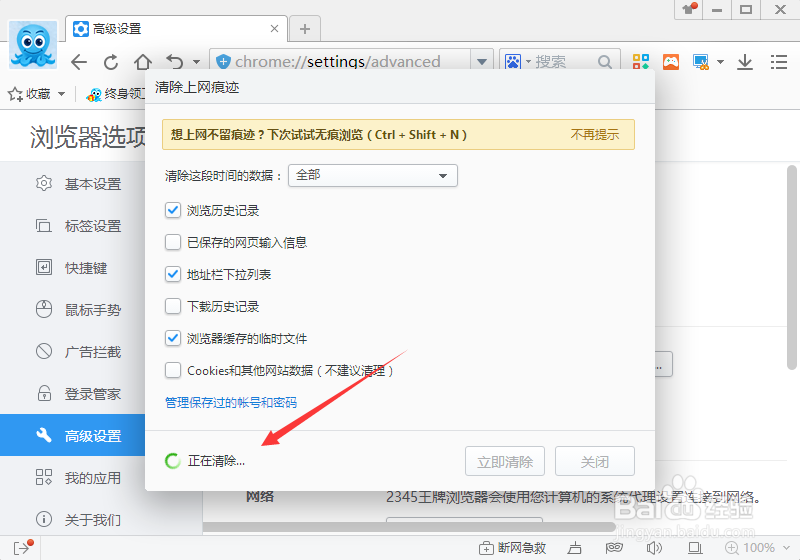1、打开计算机上的2345浏览器程序。如图所示;

2、然后点击右上角的“菜单”图标,如图所示;
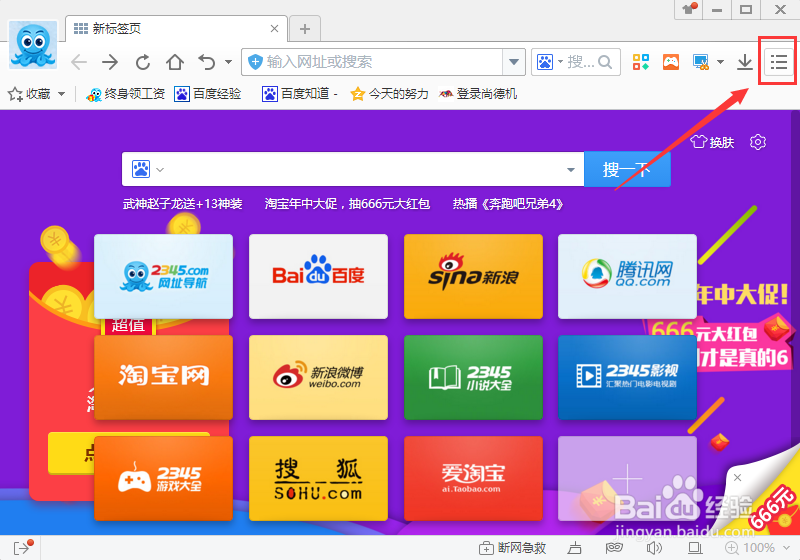
3、在弹出的菜单中点击“选项”命令选项。如图所示;

4、点击“选项”命令后,这个时候会打开网页的基本设置对话框。如图所示;

5、在打开的基本设置对话框中,我们将选项卡切换到“高级设置”选项卡栏。如图所示;

6、在高级设置选项卡的右侧窗格中,点击“隐私设置”中的“清除上网痕迹”选项按钮。如图所示;
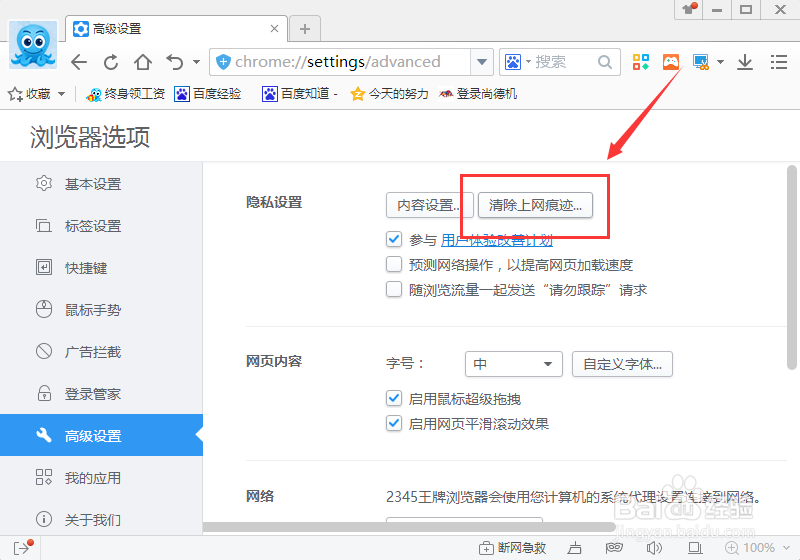
7、在清楚上网痕嗄舔摁牟迹操作框中,就可以看到“浏览器缓存的临时文件”选项,将其勾选上,然后点击下方的“立即清除”按钮。如图所示;
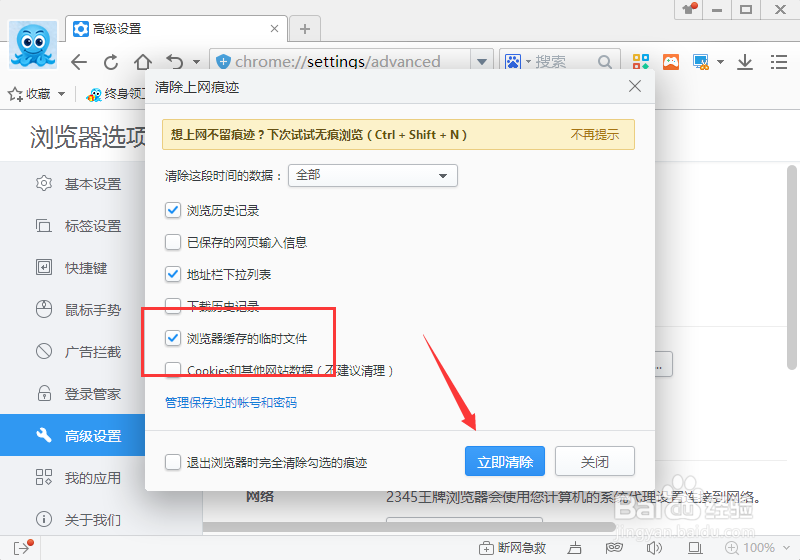
8、点击立即清除后,这个时候将自动进行浏览器缓存清理,这个过程需要一点时间,我们等待浏览器完成缓存清空即可。如图所示;